电脑怎样分屏显示多个文档
更新时间:2024-04-18 08:59:52作者:yang
在工作或学习中,我们经常需要同时参考多个文档,而电脑的分屏功能就成为了解决这一问题的利器,通过简单的操作,我们可以将电脑屏幕分割成两个独立的区域,分别显示不同的文件,让我们能够更加高效地处理任务。这种功能不仅提高了工作效率,也方便了我们在处理多个文档时的操作。
步骤如下:
1.首先是打开需要分屏显示的两个文件
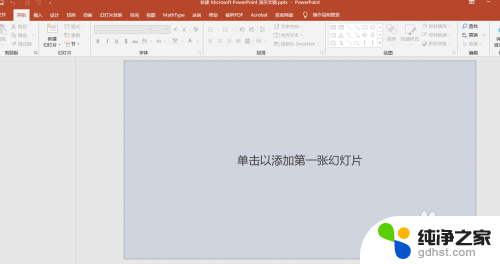
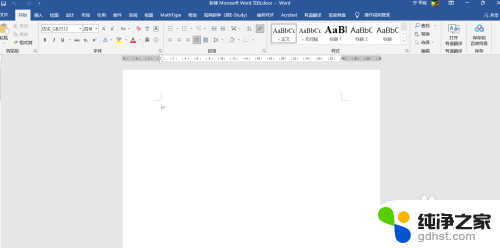
2.单独显示其中一个文件,然后按住windows徽标键+→键。将一个文档显示在右边,此时左边窗口中选择需要显示的文件即可。
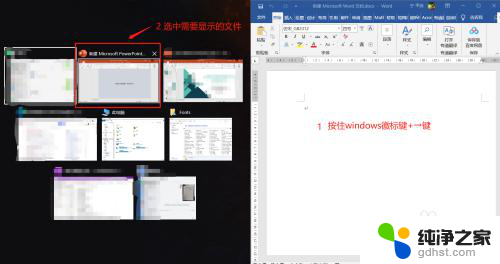
3.分屏后的效果如下所示。
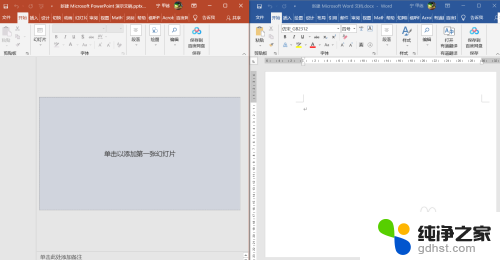
以上是关于如何在电脑上分屏显示多个文档的全部内容,如果遇到相同情况的用户,可以按照以上方法解决。
- 上一篇: ps怎么把字体导入进去
- 下一篇: wps文档漫游在那找
电脑怎样分屏显示多个文档相关教程
-
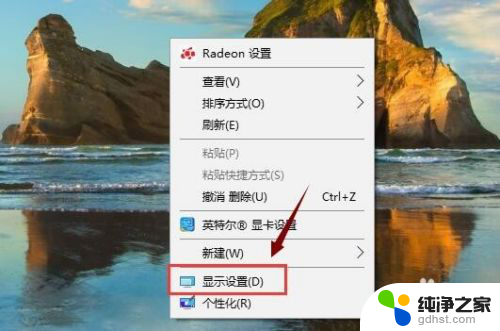 电脑显示屏分辨率多少合适
电脑显示屏分辨率多少合适2024-03-20
-
 多个excel文档合并成一个文档
多个excel文档合并成一个文档2024-03-03
-
 电脑显示屏分屏怎样才能弄成全屏
电脑显示屏分屏怎样才能弄成全屏2024-01-16
-
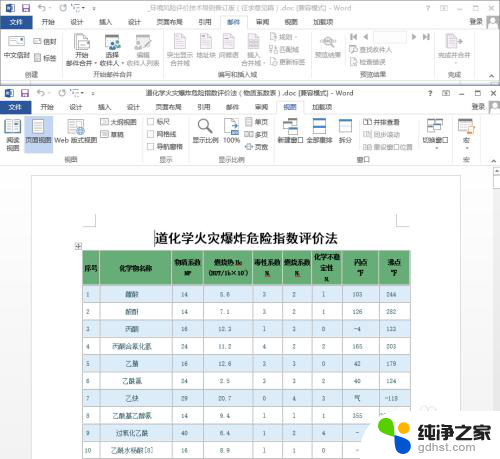 怎样让两个word文档同时打开显示
怎样让两个word文档同时打开显示2024-04-18
电脑教程推荐
- 1 插入u盘在电脑上怎么打开
- 2 文档怎么解除只读模式
- 3 微信登录不了是什么原因
- 4 奇瑞qq怠速忽高忽低怎么回事
- 5 阿里云盘 网络错误
- 6 word里表格怎么居中
- 7 苹果手机亮度怎么自动调节
- 8 电脑识图提取文字快捷键
- 9 怎么设置录音机不显示在屏幕手机
- 10 哔哩哔哩app视频缓存位置